- English (English)
- Bulgarian (Български)
- Chinese Simplified (简体中文)
- Chinese Traditional (繁體中文)
- Czech (Čeština)
- Danish (Dansk)
- Dutch (Nederlands)
- French (Français)
- German (Deutsch)
- Greek (Ελληνικά)
- Hungarian (Magyar)
- Italian (Italiano)
- Japanese (日本語)
- Korean (한국어)
- Polish (Polski)
- Portuguese (Brazilian) (Português (Brasil))
- Slovak (Slovenský)
- Swedish (Svenska)
- Turkish (Türkçe)
- Ukrainian (Українська)
- Vietnamese (Tiếng Việt)
Comparar documentos
Para comparar dos versiones de un documento, siga estos pasos:
- Inicie Comparar Documentos de ABBYY.
Consulte también: Iniciar Comparar Documentos de ABBYY. - Abra los documentos en Comparar Documentos de ABBYY. Los documentos deben estar en uno de los formatos compatibles.
Para abrir un documento, realice una de las siguientes acciones: - Arrastre y suelte el documento en una de las dos zonas de visualización.
- Haga clic en cualquier parte de la zona de visualización y navegue hasta la ubicación del archivo.
- Haga clic en el
 botón en la barra de herramientas de una zona de visualización y navegue hasta el documento deseado.
botón en la barra de herramientas de una zona de visualización y navegue hasta el documento deseado. - Haga clic en una de las zonas de visualización y luego haga clic en Archivo > Abrir documento....
 Puede cambiar entre las zonas de visualización pulsando Ctrl+Tab o Alt+1/Alt+2.
Puede cambiar entre las zonas de visualización pulsando Ctrl+Tab o Alt+1/Alt+2. - Comparar Documentos de ABBYY recuerda los pares de documentos comparados recientemente.
Para abrir uno de los documentos comparados recientemente, selecciónelo desde la lista desplegable en la parte superior de una zona de visualización. - Para abrir un par de documentos recientemente comparado, haga clic en Archivo > Comparaciones recientes y seleccione un par de documentos de la lista.
 También puede abrir un par de documentos comparados recientemente desde la ventana Nueva tarea: haga clic en la pestaña Comparar y seleccione un par de documentos en Comparaciones recientes.
También puede abrir un par de documentos comparados recientemente desde la ventana Nueva tarea: haga clic en la pestaña Comparar y seleccione un par de documentos en Comparaciones recientes. - Seleccione el idioma de los documentos en la lista de la pestaña Comparar.
- Haga clic en el botón Comparar de la pestaña COMPARAR del panel derecho, o bien en Comparar documentos en el menú Comparar.
Aparecerá una ventana, que muestra una barra de progreso, consejos de compresión y advertencias.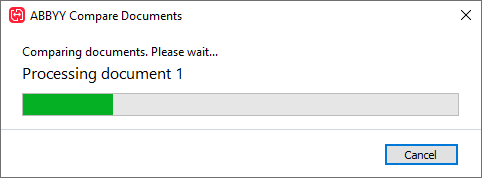
Una vez comparados los documentos, aparecerá una lista con las diferencias en la pestaña Diferencias. Todas las diferencias se resaltarán en ambos documentos.
Puede guardar los resultados de la comparación:
- Como un archivo de Microsoft Word en el que se muestren todas las diferencias mediante la función «Control de cambios».
Nota: Un documento guardado es una versión reconocida del documento original, es decir, puede haber diferencias visuales y errores de reconocimiento. Por lo tanto, un documento de este tipo solo debería utilizarse para ver las diferencias. - Como un documento PDF con comentarios.
- Como una tabla de Microsoft Word con las diferencias.
Para guardar los resultados de la comparación, haga clic en el botón Guardar… de la pestaña Diferencias. Las diferencias se guardarán de manera predeterminada en el último formato de archivo que se haya seleccionado. Si quiere guardar las diferencias en otro formato, elija la opción correspondiente en la lista desplegable situada junto al botón Guardar….
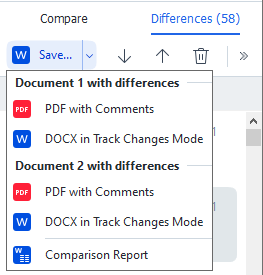
Consulte también: Ver los resultados de la comparación, Guardar los resultados de la comparación.
12.06.2024 14:29:54
